MacX MediaTrans:iPhoneをMacにバックアップするための最良のiTunes代替品
最新のiPhoneが間もなく発売されるので、アップグレードしてエキサイティングな新機能をお楽しみください。
しかし、私たちは皆、新しいiOSバージョンにアップデートするときにどうなるかを知っています。
データの損失やiPhoneのスタックなどの問題は、すべての楽しみを殺す可能性があります。 新しいiPhoneに切り替える場合は、古いiPhoneからMacにデータを転送し、新しいデバイスに復元するための完全なバックアップを用意することが不可欠です。
新しいiPhoneを使用する場合でも、iOS 11にアップグレードする場合でも、iOSデバイスのバックアップが必要であることは明らかです。そのために、MacXMediaTransのレビューを掲載しています。
MacX MediaTrans iPhone iPadとMacの間で写真、ビデオ、音楽を転送するための最良の方法です。
iTunesが提供するものと比較してはるかに多くの機能を備えています。 双方向同期とその使いやすさにより、iTunesよりも強力になっています。 下の写真は、MacX MediaTrans、iTunes、およびiCloudの比較を詳細に示しています。
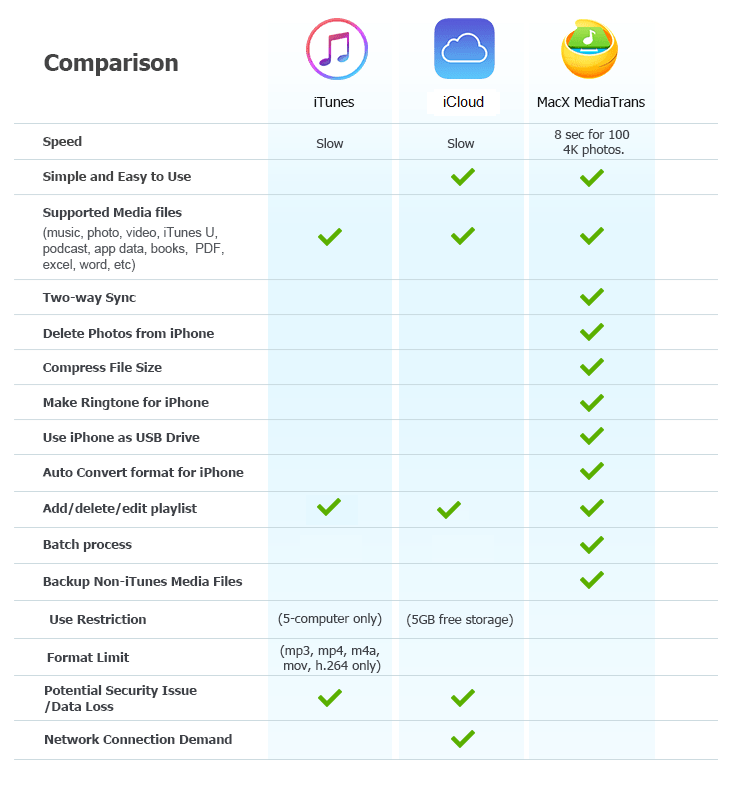
iPhoneからMacに貴重な写真、ビデオ、音楽などを簡単に転送またはバックアップできます。 方法は次のとおりです。
Contents [show]
MacX MediaTransレビュー:iPhoneからMacにデータを転送する
1.開始するには MacX MediaTrans ソフトウェアをダウンロードするための公式ウェブサイト。 無料の試用版があるので、失うものは何もありません。 その上、彼らはまた提供しています 15日間の完全に機能する無料トライアル。 それを入手するには、リンクをたどって完全なソフトウェアを試してみてください。制限はありません。
2.ソフトウェアをインストールした後、それを開きます。 USB経由でiPhoneをMacに接続します。
ここでは、写真を転送する方法を説明しますが、他のファイルタイプをiPhoneからMacに移動する場合も、同様の方法で他のオプションを使用できます。
3.最初の画面で、をクリックします 写真の転送.
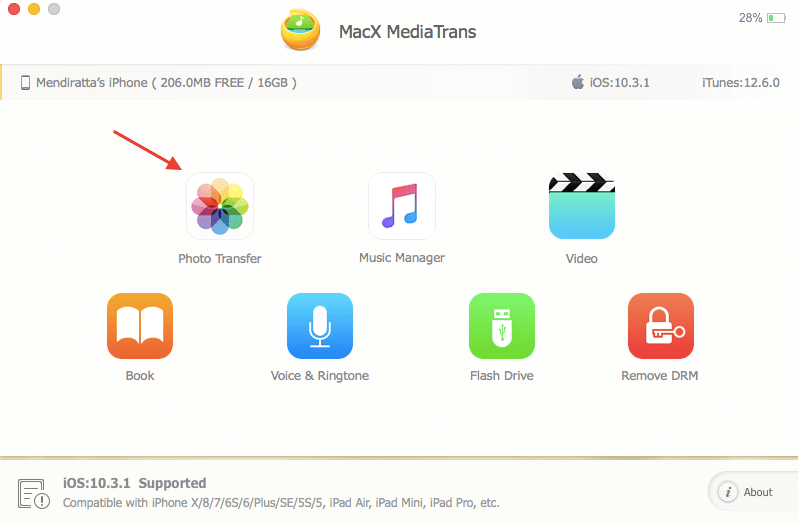
4.次のウィンドウでは、iPhoneからすべての写真を取得して、さまざまなアルバムに分類して表示します。 すべての写真を転送することに興味があるので、をクリックします すべてを選択します。 左上にあります。 必要に応じて、特定の写真のみを選択できます。
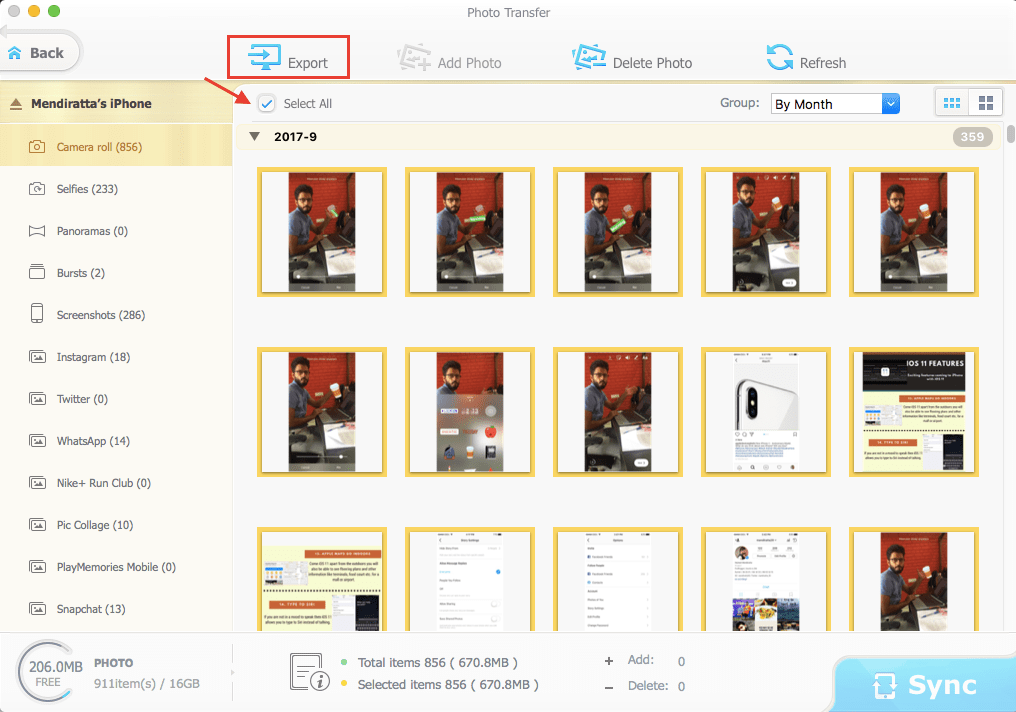
5。 今すぐクリックして 輸出.
これにより、選択した写真がMacの指定した場所(MediaTrans>設定…>エクスポートパス…)に送信され始めます。
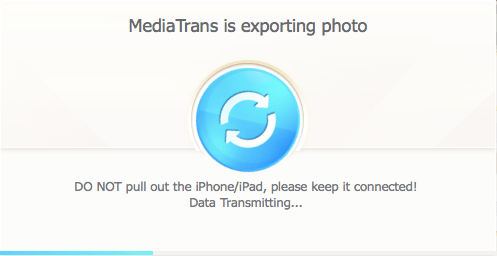
同様に、ミュージックマネージャ、ビデオなどの他のオプションを使用して、曲とビデオをそれぞれ転送できます。
MacXMediaTransについて知っておくべき機能は次のとおりです。
主な特徴
1.双方向同期
前述のように、Macx MediaTransを使用して、iPhoneとMacの間でデータを移動できます。
2.サポートされているファイルタイプ
写真、音楽、ビデオ、ポッドキャスト、PDF、Excelなどをサポートしています。
3.バッチ編集
Macx MediaTransを使用して、タイトル、歌手などの複数の曲のメタデータを一度に編集できます。
4.プレイリストを管理する
このツールを使用して、プレイリストを作成、編集、または削除することができます。
それでは、長所と短所を見てみましょう。
プロたち
1.非常にユーザーフレンドリーで使いやすい。
2.転送は瞬間的に行われます。 インポート/エクスポートの速度が速すぎます。
コンズ
ソフトウェアには、完全なiOSバックアップを一度に作成するオプションはありません。
最終的な評決
iPhoneデータの管理を複雑にしたくない場合は、MacXMediaTransをダウンロードする必要があります。
重要なデータが安全になるだけでなく、MacとiPhoneの間で手間をかけずにファイルを簡単に転送できます。